Conectar/controlar ordenadores en red con KontrolPack

Controle fácilmente los ordenadores de su red con KontrolPack. Conecte y administre fácilmente ordenadores con diferentes sistemas operativos.
¿Está usando una PC con Linux sin un mouse? ¿Necesita un panel táctil de emergencia? Echa un vistazo a la aplicación Remote Touchpad. Una vez instalado, puede conectarse a él a través de su teléfono inteligente y la pantalla táctil del teléfono como un panel táctil para su PC con Linux.
Nota: Remote Touchpad no necesita una aplicación móvil y funcionará en Android e iOS a través de un navegador web móvil. Sin embargo, debe poder escanear códigos QR para utilizar la aplicación. Descarga este lector de QR para Android aquí . En iOS, la aplicación de la cámara de Apple tiene una función de lectura de códigos QR.
Instalar el panel táctil remoto en Linux
Antes de demostrar cómo usar su teléfono inteligente como panel táctil en Linux, debemos repasar cómo instalar la aplicación Panel táctil remoto en Linux. Para iniciar la instalación, abra una ventana de terminal presionando Ctrl + Alt + T o Ctrl + Shift + T en el teclado. Luego, siga las instrucciones de instalación a continuación para que la aplicación funcione.
Flatpak
En Linux, Remote Touchpad está disponible como Flatpak, en lugar de como paquete DEB , paquete RPM o AppImage. Para comenzar con la versión Flatpak de Remote Touchpad en su PC con Linux, primero debe habilitar el tiempo de ejecución de Flatpak.
Habilitar el tiempo de ejecución de Flatpak en una PC con Linux es bastante fácil. Para hacerlo, instale el paquete "flatpak" de la forma en que normalmente instala el software. O, si tiene problemas para que funcione, siga nuestra guía sobre cómo configurar el tiempo de ejecución de Flatpak .
Una vez que haya conseguido que Flatpak funcione en su PC con Linux, utilice los siguientes comandos de flatpak para poner en funcionamiento la aplicación Remote Touchpad.
flatpak remoto-agregar --si-no-existe flathub https://flathub.org/repo/flathub.flatpakrepo
flatpak instalar flathub com.github.unrud.RemoteTouchpad
Quebrar
Además de estar en la tienda de software Flathub, Remote Touchpad también está disponible como un paquete Snap. Para que la aplicación funcione como Snap, primero debe habilitar la compatibilidad con el paquete Snap en su PC con Linux.
Para habilitar la compatibilidad con el paquete Snap en su PC con Linux, siga la guía aquí sobre cómo habilitar el tiempo de ejecución de Snapd. Alternativamente, cambie a Ubuntu, donde los Snaps están configurados de forma predeterminada.
Después de configurar la compatibilidad con Snap en su PC con Linux, use el siguiente comando de instalación rápida a continuación para que la aplicación Remote Touchpad funcione.
sudo snap instalar panel táctil remoto
Configurar el panel táctil remoto
Remote Touchpad para Linux es una aplicación de línea de comandos que inicia un servidor al que se puede acceder desde un dispositivo remoto, como un teléfono móvil. Actualmente, no existen limitaciones sobre el sistema operativo que debe ejecutar el dispositivo remoto. Puede ejecutar Android, iOS o incluso sistemas operativos menos conocidos. Siempre que haya un navegador web moderno disponible para usar, funcionará.
La conexión de la aplicación de escritorio de Linux Remote Touchpad con un teléfono inteligente se realiza con un código QR. Por lo tanto, antes de comenzar, asegúrese de tener instalada la aplicación de lector de códigos QR en su dispositivo Android mencionado anteriormente en la guía. Una vez que se haya solucionado, abra la aplicación en su teléfono para preparar su lector QR.
Después de abrir el lector de códigos QR en Android (o la aplicación de la cámara iOS), abra una terminal en el escritorio de Linux. Puede iniciar una ventana de terminal presionando Ctrl + Alt + T o Ctrl + Shift + T en el teclado.
Con la ventana del terminal abierta, debe ejecutar la aplicación Remote Touchpad. Tenga en cuenta que, según la versión del panel táctil remoto que instale, el comando será diferente.
Nota: el panel táctil remoto necesita acceso fuera del firewall de Linux para comunicarse con otros dispositivos en la red. Debe deshabilitar temporalmente su firewall o permitir que el panel táctil remoto pase para que la aplicación funcione.
Para iniciar un servidor de panel táctil local en su red con la versión Snap del panel táctil remoto, ejecute el comando del panel táctil remoto . ¡No ejecute la aplicación como root! ¡Su PC con Linux no reconocerá el comando!
panel táctil remoto
Para iniciar un servidor de panel táctil local en su red con la versión Flatpak del panel táctil remoto, no podrá ejecutar el panel táctil remoto. En su lugar, debe utilizar el comando de ejecución de flatpak , seguido de com.github.unrud.RemoteTouchpad .
flatpak ejecutar com.github.unrud.RemoteTouchpad
Con el servidor en ejecución, verá un código QR basado en terminal en el indicador. Este código se puede escanear y le dará un enlace directo a un servidor web alojado en su computadora, con controles de reproducción de medios en pantalla y un espacio táctil que puede usar para controlar su computadora desde el dispositivo.
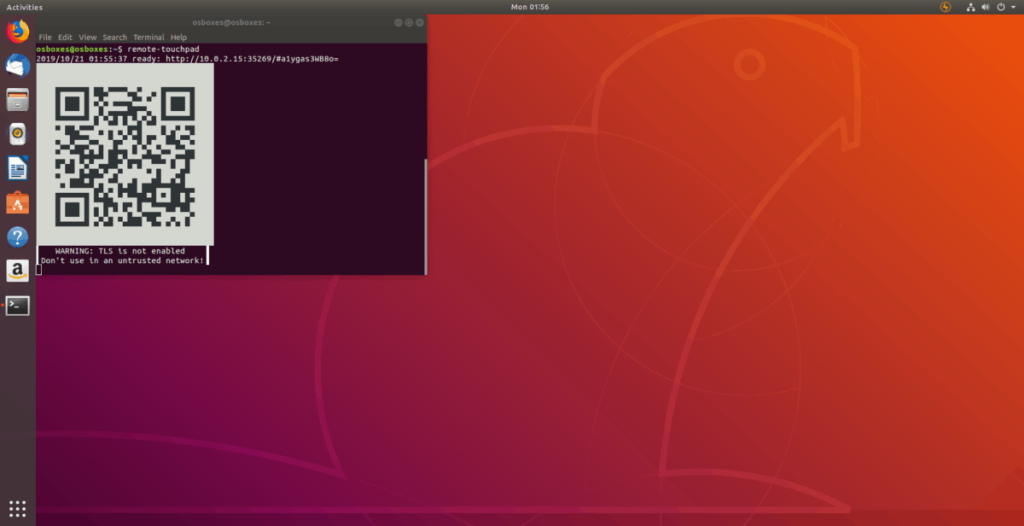
Use el teléfono inteligente como un panel táctil
Usar Remote Touchpad para controlar su PC con Linux es bastante simple. Para usar el teléfono como mouse, simplemente arrastre el panel táctil con el dedo y toque para hacer clic. Abra el teclado para ingresar texto de forma remota tocando el icono del teclado.
Controles de medios
El panel táctil remoto tiene controles multimedia integrados que puede utilizar para pausar la reproducción de medios de forma remota, omitir canciones y ajustar el volumen.
Para omitir canciones, toque los botones de avance o retroceso. Para pausar, toque los botones de reproducción / pausa. Por último, para ajustar el volumen de forma remota, toque cualquiera de los botones de volumen.
Controle fácilmente los ordenadores de su red con KontrolPack. Conecte y administre fácilmente ordenadores con diferentes sistemas operativos.
¿Quieres realizar tareas repetidas automáticamente? En lugar de tener que pulsar un botón manualmente varias veces, ¿no sería mejor que una aplicación...?
iDownloade es una herramienta multiplataforma que permite descargar contenido sin DRM del servicio iPlayer de la BBC. Permite descargar vídeos en formato .mov.
Hemos estado cubriendo las características de Outlook 2010 con mucho detalle, pero como no se lanzará antes de junio de 2010, es hora de mirar Thunderbird 3.
De vez en cuando, todos necesitamos un descanso. Si buscas un juego interesante, prueba Flight Gear. Es un juego gratuito, multiplataforma y de código abierto.
MP3 Diags es la herramienta definitiva para solucionar problemas en tu colección de música. Etiqueta correctamente tus archivos MP3, añade carátulas de álbumes faltantes y corrige el VBR.
Al igual que Google Wave, Google Voice ha generado un gran revuelo en todo el mundo. Google busca cambiar la forma en que nos comunicamos y, dado que se está convirtiendo en...
Hay muchas herramientas que permiten a los usuarios de Flickr descargar sus fotos en alta calidad, pero ¿hay alguna forma de descargar Favoritos de Flickr? Recientemente, descubrimos...
¿Qué es el sampling? Según Wikipedia, «es el acto de tomar una porción, o muestra, de una grabación de sonido y reutilizarla como un instrumento o...
Google Sites es un servicio de Google que permite alojar un sitio web en su servidor. Sin embargo, existe un problema: no incluye una opción integrada para realizar copias de seguridad.



![Descarga FlightGear Flight Simulator gratis [Diviértete] Descarga FlightGear Flight Simulator gratis [Diviértete]](https://tips.webtech360.com/resources8/r252/image-7634-0829093738400.jpg)




